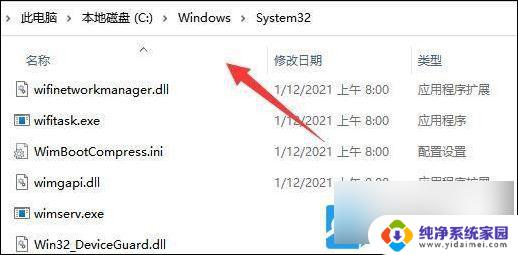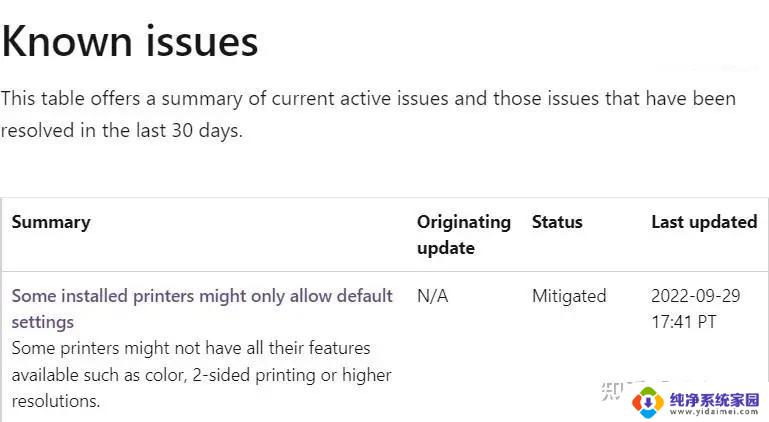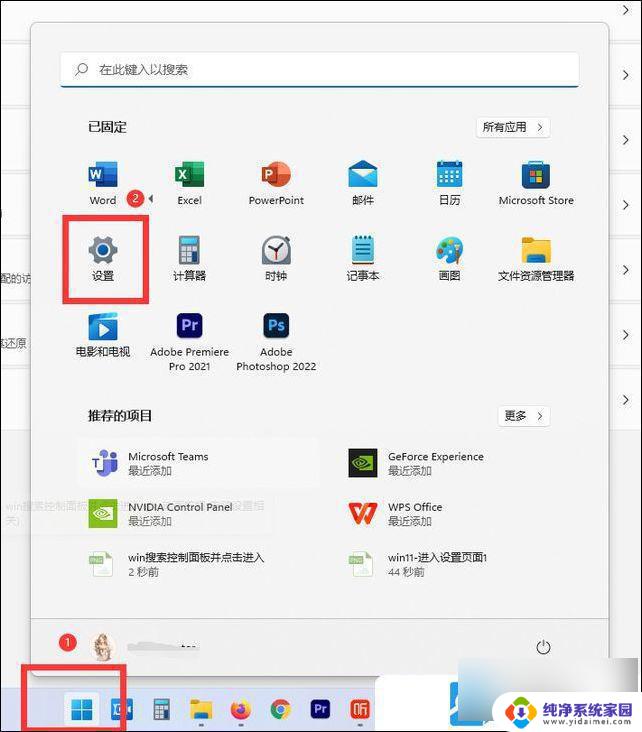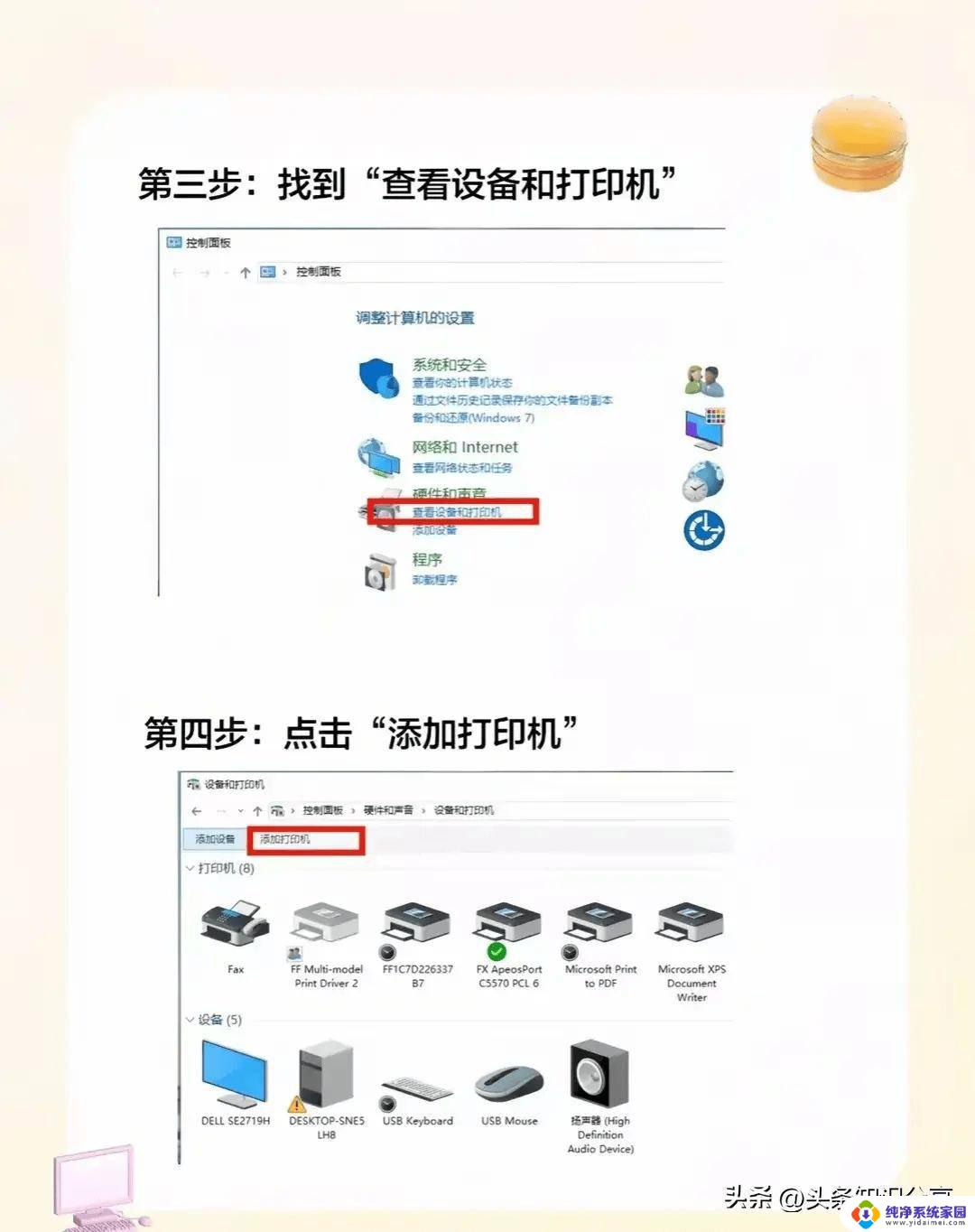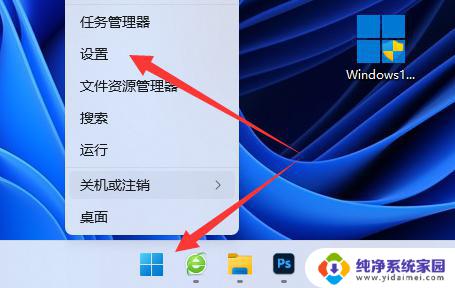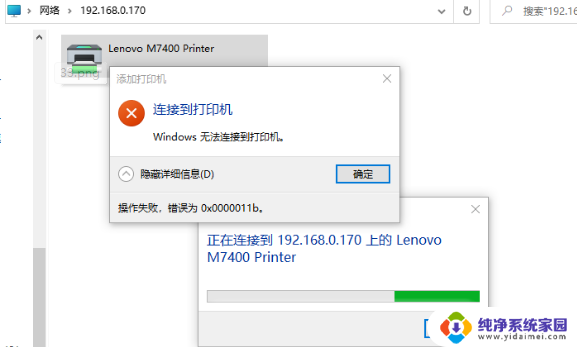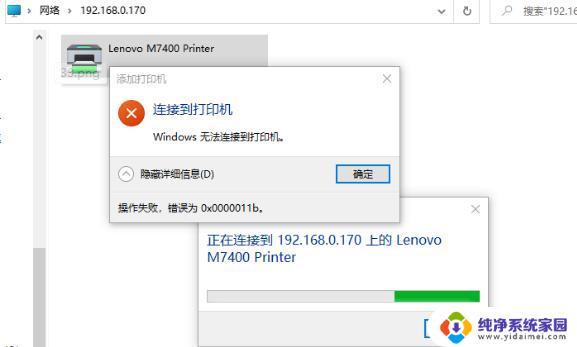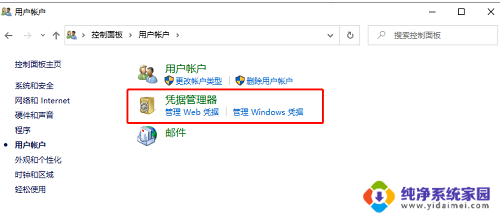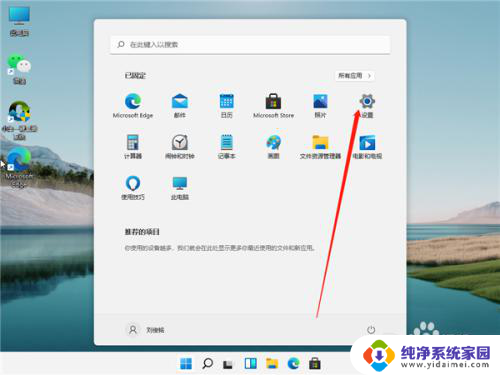win11搜索到打印机但无法连接 Win11打印机无法连接解决方案
Win11系统作为微软最新推出的操作系统,拥有许多令人期待的功能和特性,有些用户在使用Win11系统时可能会遇到一些问题,比如搜索到打印机却无法连接的情况。这种问题可能会给用户带来困扰,影响工作效率。不过针对Win11打印机无法连接的情况,我们可以采取一些解决方案来解决这个问题。接下来我们将介绍一些可能的解决办法,帮助用户解决Win11打印机无法连接的困扰。
1、首先,打开此电脑,进入C盘的【 C:\Windows\System32 】位置;
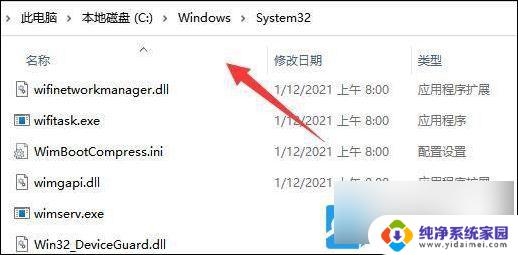
2、找到【 win32spl.dll 】文件,将它备份到其他位置去;
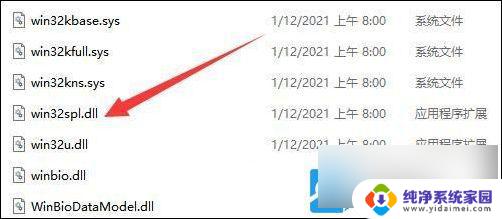
3、接着,按键盘上的【 Win + X 】组合键,或右键点击任务栏上的【 开始图标 】,在打开的隐藏菜单项中,选择【 运行 】;

4、运行窗口,输入【 regedit 】命令,按确定或回车,可以打开注册表编辑器;
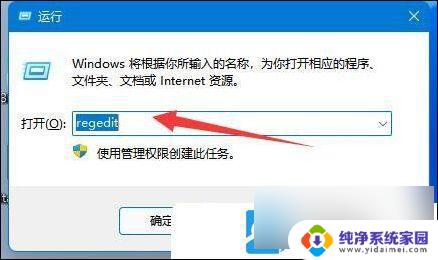
5、注册表编辑器窗口,依次展开到以下路径:【 计算机\HKEY_LOCAL_MACHINE\SYSTEM\CurrentControlSet\Control\Print 】
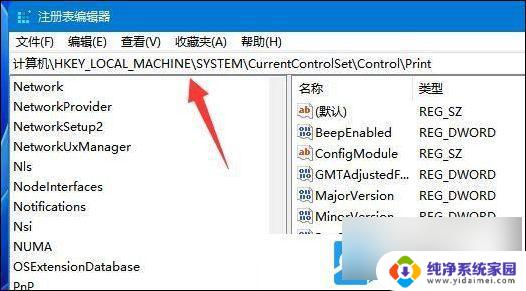
6、进入后,在右侧空白处,点击右键,新建【 DWORD (32 位)值(D) 】;
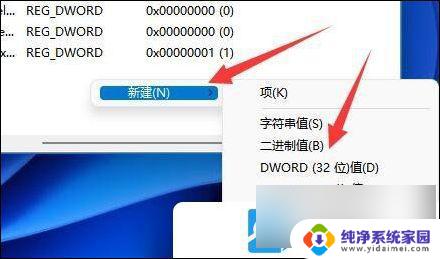
7、将这个值改名为【 RpcAuthnLevelPrivacyEnabled 】;
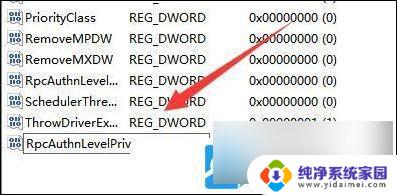
8、再双击打开 【 RpcAuthnLevelPrivacyEnabled 】 ,编辑 DWORD (32 位)值窗口,将数值数据改为【0】,并点击【 确定 】保存, 修改完成后,还需要重启电脑才能生效;
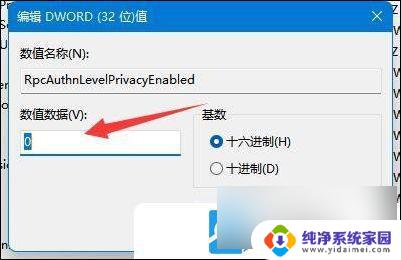
以上就是win11搜索到打印机但无法连接的全部内容,有出现这种现象的小伙伴不妨根据小编的方法来解决吧,希望能够对大家有所帮助。